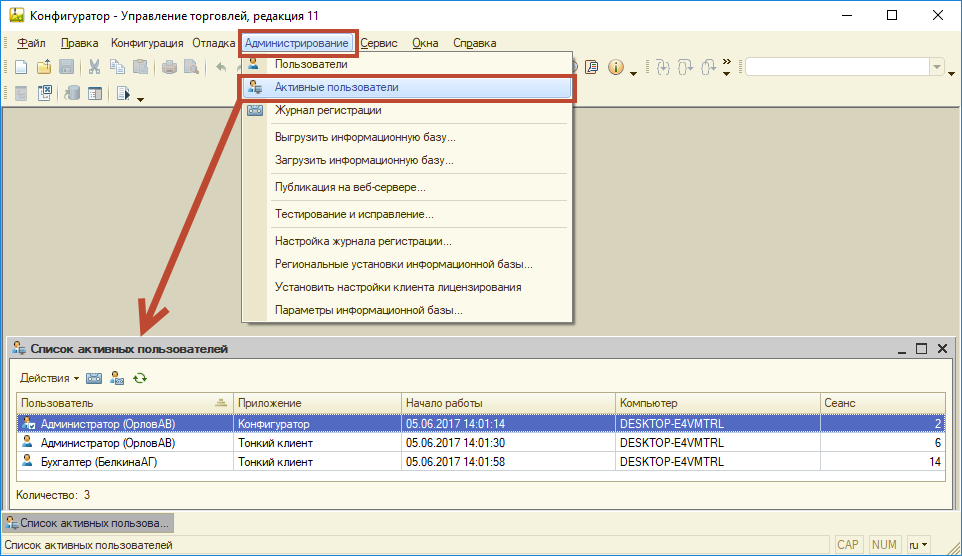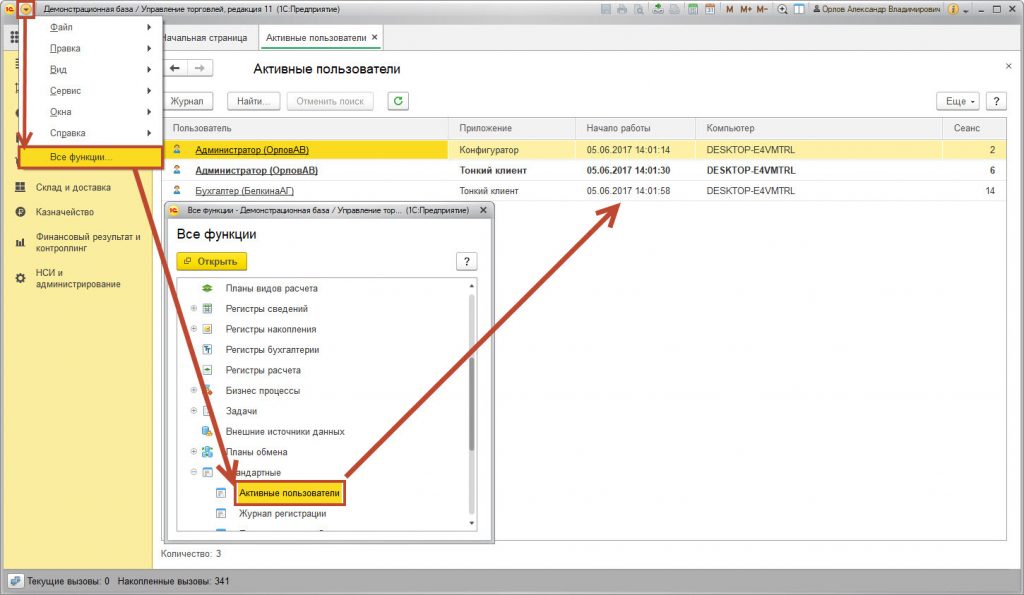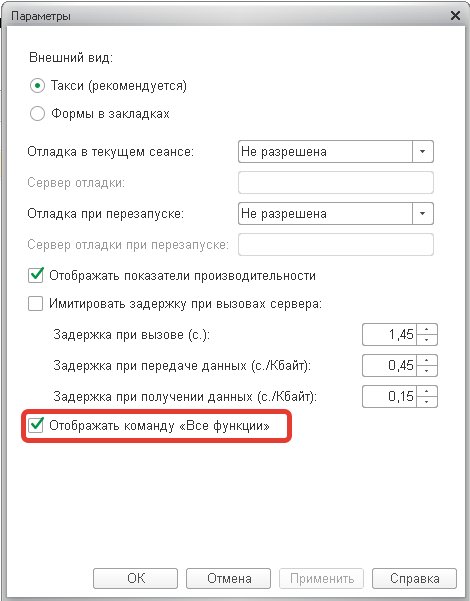Активные пользователи 1С — это пользователи, которые работают с базой 1С прямо сейчас. В этой статье узнаем, как посмотреть на активных пользователей 1С, и как «выгнать» их из базы 1С на примере стандартных конфигураций 1С ( «1С: Бухгалтерия предприятия» и « 1С: Управление нашей фирмой» ).
Как посмотреть активных пользователей в 1С
Гарантированно активных пользователей 1С в любой базе можно посмотреть в конфигураторе 1С. Для этого нужно зайти в конфигуратор 1C желательно под пользователем с полными правами.
В конфигураторе необходимо выполнить команду «Активные пользователи», которая располагается в меню «Администрирование» главного меню.

По результату откроется список активных пользователей.

В этом списке можно увидеть пользователей, у которых запущены сеансы программы. Мы можем узнать:
- Имя пользователя (колонка Пользователь);
- Приложение, которое запущено под этим пользователем (колонка Приложение, может быть Конфигуратор, Тонкий клиент, Толстый клиент и т.д.)
- Когда пользователей запустил сеанс (колонка Начало работы)
- Название компьютера пользователя (колонка Компьютер)
Имя пользователя будет то, которое отображено в поле Имя списка пользователей.

С конфигуратором разобрались, теперь посмотрим, как открыть список активных пользователей непосредственно в пользовательском режиме базы 1С. Я покажу на примере двух конфигураций: «1С: Бухгалтерия предприятия 3.0» и «1С: Управление нашей фирмой 1.6».
Активные пользователи в 1С бухгалтерии
Научимся определять активных пользователей в конфигурации «1С: Бухгалтерия предприятия 3.0» в пользовательском режиме. Для открытия списка активных пользователей в пользовательском режиме, в программу желательно войти под пользователем с полными правами.
В приложении нас интересует разделе «Администрирование», в котором необходимо зайти в подраздел «Обслуживание»

В открывшемся окне нужно выполнить команду «Активные пользователи».

В результате выполнения этой команды, появится список активных пользователей аналогичный списку активных пользователей из конфигуратора.

Активные пользователи в 1С УНФ
Научимся определять активных пользователей в конфигурации «1С: Управление нашей фирмой 1.6» в пользовательском режиме. Для открытия списка активных пользователей в пользовательском режиме, также как и в «1С: Бухгалтерия», в программу желательно зайти под пользователем с полными правами.
В приложении, нас интересует раздел «Компания», в котором необходимо зайти в подраздел «Администрирование».

Где нужно выполнить команду «Активные пользователи».

Результатом выполнения этой команды появится список активных пользователей аналогичный списку активных пользователей из конфигуратора.

Как отключить активных пользователей в 1С
То, что мы узнали активных пользователей в программе 1С, это, часто, только половина работы. Вторая половина работы – нужно отключить лишних активных пользователей от базы 1С. Разберем как это сделать на примере конфигураций «1С: Бухгалтерия предприятия 3.0» и «1С: Управление нашей фирмой 1.6».
Так же, как и в случае выявления активных пользователей в базу программ «1С: Бухгалтерия предприятия 3.0» и «1С: Управление нашей фирмой 1.6» желательно зайти под пользователем с полными правами.
В конфигурации «1С: Бухгалтерия предприятия 3.0» необходимо пройти по уже знакомому пути: раздел «Администрирование» — «Обслуживание»

В открывшемся окне «Обслуживание» необходимо выполнить команду «Блокировка работы пользователей», именно с помощью этой команды осуществляется блокировка пользователей 1с в большинстве типовых конфигураций 1С.

В конфигурации «1С: Управление нашей фирмой 1.6» идем по тому же пути, что и к списку активных пользователей: раздел «Компания» — «Администрирование».

Где в разделе «Поддержка и обслуживание» интересует команда «Блокировка работы пользователей».

Форма «Блокировка работы пользователей», которая откроется в последствие выполнения команды, одинакова в обеих конфигурациях, и действия также аналогичны.
В форме «Блокировка работы пользователей» необходимо установить время начала и время окончания блокировки, ввести текст предупреждения, если требуется, а также код разблокировки, если он необходим.

После всех приготовлений, необходимо нажать на кнопку «Установить блокировку», в результате выйдет вопрос о том, блокировать работу пользователей или нет.

Если вы ответите на этот вопрос утвердительно, то запуститься процесс блокировки.
По результатам блокировки, все активные пользователи в 1С будут отключены, а при попытке зайти в базу, будет выходить сообщение о запрете.

Если вы хотите зайти в базу, то необходимо в настройках запуска базы (чтобы попасть в настройки запуска базы, нужно выделить базу в окне запуска и нажать на кнопку «Изменить»), во втором окне, в поле «Дополнительные параметры запуска» ввести «/UC» и код разблокировки после него, если вы его указали при блокировке.

Замечу, что иногда, не получается зайти в заблокированную базу, используя обычный ярлык для запуска 1С, тогда нужно запускать 1С, используя файл 1cv8.exe, который находится в каталоге bin каталога релиза платформы 1С.

Теперь, когда вы можете войти в базу без активных пользователей, то с ней можно делать все те регламентные операции, которым эти пользователи мешали. Например, сохранение базы, обновление и т.п.
Другие статьи по теме обновлений 1С:
Поддержка конфигураций 1С
Релизы 1С
Шаблоны конфигураций и обновлений
Учимся обновлять конфигурацию 1С
Если по мимо задач по администрированию, перед вами стоят задачи по разработке в 1С, то рекомендую вам свою книгу «Программировать в 1С за 11 шагов», в которой подробно и основательно шаг за шагом даются основные знания по разработке в 1С.
Книга «Программировать в 1С за 11 шагов»
Изучайте программирование в 1С в месте с моей книгой «Программировать в 1С за 11 шагов»

Книга написана понятным и простым языком — для новичка.
- Книга посылается на электронную почту в формате PDF. Можно открыть на любом устройстве!
- Научитесь понимать архитектуру 1С;
- Станете писать код на языке 1С;
- Освоите основные приемы программирования;
- Закрепите полученные знания при помощи задачника.
О том как разрабатывать под управляемым приложением 1С, читайте в книге Книга «Основы разработки в 1С: Такси»
Отличное пособие по разработке в управляемом приложении 1С, как для начинающих разработчиков, так и для опытных программистов.

- Очень доступный и понятный язык изложения
- Книга посылается на электронную почту в формате PDF. Можно открыть на любом устройстве!
- Поймете идеологию управляемого приложения 1С
- Узнаете, как разрабатывать управляемое приложение;
- Научитесь разрабатывать управляемые формы 1С;
- Сможете работать с основными и нужными элементами управляемых форм
- Программирование под управляемым приложением станет понятным
Промо-код на скидку в 15% — 48PVXHeYu
Эти книги, плюс книга по программированию оперативного учета имеются в едином комплекте: комплект книг по разработке в 1С.
Только для читателей моего блога,
промо-код на скидку в 300 рублей на весь комплект: blog
Если Вам понравился этот урок, был полезен или помог решить какую-нибудь проблему, то Вы можете поддержать мой проект, перечислив любую сумму.
можно оплатить вручную:
Яндекс.Деньги — 410012882996301
Web Money — R955262494655
Вступайте в мои группы:
Вконтакте: https://vk.com/1c_prosto
Фейсбуке: https://www.facebook.com/groups/922972144448119/
ОК: http://ok.ru/group/52970839015518
Твиттер: https://twitter.com/signum2009
Список пользователей 1С, подключенных к информационной базе, постоянно доступен для просмотра администратору. Просмотреть информацию о пользователях 1С можно разными способами.
Режимы для просмотра
Чтобы узнать, какие пользователи 1С в сейчас работают с программой, можно запустить конфигуратор. Необходимо зайти в «Администрирование» и в пункт «Активные пользователи 1С».
Открывшееся диалоговое окно отражает авторизацию субъекта, сведения о начале работы, сеансе и имени рабочего места. Данная опция позволяет получить доступ к журналу регистраций действий, которые выполнял конкретный пользователь 1С.
По второму варианту просмотра активных пользователей 1С используем «Все функции» и список юзеров. По функционалу появившееся окно ничем не отличается от аналога конфигуратора.
Обработка библиотеки стандартных подсистем в том числе позволяет просматривать пользователей 1С. Выбирается «Администрирование», затем «Поддержка и обслуживание» и открывается пункт «Активные пользователи 1С». В зависимости от типа конфигурации варианты обработки могут различаться.
Консоль администрирования кластера используется для получения комплексных сведений относительно сеансов и пользователей 1С. Воспользоваться таким способом могут только серверные базы.
Специалисты компании «АйТи-Консалтинг» оказывают разносторонние услуги по сервисному обслуживанию ПО, среди которых – консультации и помощь в решении вопросов различной сложности.
При работе с 1С часто возникает ситуация, в которой нужно узнать, кто в данный момент работает с программой. Например, перед тем как обновлять 1С нужно попросить всех пользователей выйти из программы, т.к. система не даст вам обновиться, когда кто-то есть в программе. Есть еще множество ситуаций, при которых необходим монопольный доступ — удаление помеченных элементов, перепроведение периода, тестирование базы и т.д. Где в 1с посмотреть активных пользователей, читайте в данной статье.
Рассмотрим на примерах 1С Бухгалтерии разных версий: 1С Бухгалтерии 2.0 и 1С Бухгалтерии 3.0.
1С Бухгалтерия 2.0
Заходим в 1С в пользовательском режиме. Выбираем пункты меню Сервис/Активные пользователи.
Как посмотреть активных пользователей в 1С
После чего вы увидите таблицу с такими данными как: пользователь, его компьютер, время начала работы, а также работает ли он в пользовательском режиме либо конфигураторе.
Активные в данный момент пользователи
1С Бухгалтерия 3.0
Для того, чтобы посмотреть список активных пользователей в Бухгалтерии 3.0 нужно зайти в меню Администрирование/Обслуживание/Активные пользователи.
Список активных пользователей в интерфейсе БП 3.0
После чего, вы увидите точно такой же список, как и в БП 2.0, только в управляемом интерфейсе.
Надеюсь, эта статья была вам полезна, если остались какие-то вопросы, вы всегда можете обратиться ко мне.
В некоторых случаях может потребоваться, просмотреть список активных пользователей и что они делают. К примеру необходимо сделать резервную копию, а в ИБ кто то работает, и необходимо узнать кто и попросить его выйти. Так же пример из личной жизни два сотрудника удалили сотрудников и говорят что это кто то другой это сделал, в результате сознались как да принес распечатанную страницу с информацией кто удалял.
1. Просмотр активных пользователей в режиме 1С:Предприятие
Запускаем 1С в режиме «1С:Предприятие».
Открываем Главное меню (рис.1 п.1), находим пункт «сервис» (рис.1 п.2) и нажимаем на «Параметры»(рис.1 п.3)
Рисунок 1. Главное меню
В открывшемся окне «Параметры», необходимо установить галочку «Отображать команду Все функции» и нажимаем кнопку ОК.
После этого открываем «Главное меню» и выбираем «Все функции…» (рис. 3)
Рисунок 2.
В результате в пункте «Стандартные» будет доступен пункт Активные пользователи, а также Журнал регистрации о котором пойдет речь позже (рис.4).
Рисунок 3.
Пример окна «Активные пользователи». Так же в режиме «1С:Предприятие» у вас могут отсутствовать права на просмотр списка активных пользователей или журнала регистрации.
Рисунок 4. Список активных пользователей
Описание можете прочитать в пункте 2.
2. Просмотр активных пользователей в режиме Конфигуратор
1) Запускаем в режиме Конфигуратор.
2) Раскрываем пункт меню «Администрирование» в главном меню.
3) Выбираем пункт «Активные пользователи». (рис. 5)
Рисунок 5.
В результате появится окно со списком активных пользователей. (рис. 6)
Рисунок 6.
В нем можно увидеть такую информацию о активном пользователе как:
- Имя пользователя (в 1С, не Windows или др.)
- Имя ПК
- Приложение (режим запущенного приложения)
- Начало работы
- и соединение
Для получения более подробной информации можно воспользоватся «Журналом регистрации».
3. Просмотр действий пользователей
Для данной работы нам потребуется «Журнал регистрации».
Для его запуска необходимо:
1) Запустить 1С в режиме Конфигуратор.
2) Раскрыть в главном меню, пункт «Администрирование».
3) Выбираем пункт «Журнал регистрации». (рис. 5)
В результате вы должны увидеть всю активность данной ИБ.
Вся информация мне редко требовалась, а вот найти определенного пользователя и его действия, время работы кого либо или кто отредактировал определенную информацию требуется часто.
Для этого существует отбор. Для открытия окна отбора данных можно зайти в меню «Действия» и выбрать пункт Отбор или на панели инструментов окна нажать на кнопку «установить отбор» (рис. 7).
Рисунок 7. Установка отбора
С помощью него можно отфильтровать по следующим данным: время, пользователь, имя пк, статусу транзакции, метаданными (к примеру по определенному документу), по событию (к примеру только удаление).
Рисунок 8. Форма отбора
4. Просмотр действий активного пользователя
Просмотреть можно с помощью отбора в журнале регистрации, но можно как мне кажется быстрее.
Открываем список активных пользователей, выбираем пользователя и в панели инструментов нажимаем кнопку «работа пользователя».
В результате вы увидите тот же Журнал регистрации с уже готовым отбором по пользователю, который можно отредактировать(к примеру по событию).
5. Обработка которая показывает активных пользователей (для 1С версии 8.1)
Не помню зачем ее делал, но только она устроила заказчика. Возможно я к ней прикрутил еще внутренний телефон, информацию о сотруднике или что то в этом духе, но к сожалению конечной версии обработки у меня нет.
Данная процедура вызывалась при срабатывании события ОбновлениеОтображения и при клике кнопки Обновить
Структура таблиц:
Таблица значений 1: АктивныеПользов
Поля:
Пользователь //строка(250)
Приложение //строка(250)
НачалоРаботы //строка(250)
Компьютер //строка(250)
Соединение //строка(250)
Таблица значений 2: ВсеПользов
Поля:
Имя //строка(250)
Пользователь //строка(250)
Пароль //строка(250)
Роли //строка(250)
Процедура ОбновитьСписокПользователей() // активные пользователи АктивныеПользов.Очистить(); СоединенияИнформационнойБазы = ПолучитьСоединенияИнформационнойБазы(); Для Каждого Соединение Из СоединенияИнформационнойБазы Цикл ТЗ=АктивныеПользов.Добавить(); ТЗ.Пользователь=Соединение.Пользователь.Имя; ТЗ.Приложение=ПредставлениеПриложения(Соединение.ИмяПриложения); ТЗ.НачалоРаботы=Соединение.НачалоСеанса; ТЗ.Компьютер=Соединение.ИмяКомпьютера; ТЗ.Соединение=Соединение.НомерСоединения; КонецЦикла; // все пользователи ВсеПользов.Очистить(); Выборка = ПользователиИнформационнойБазы.ПолучитьПользователей(); Для Каждого ЭлементМассива Из Выборка Цикл ТЗ=ВсеПользов.Добавить(); ТЗ.Имя = ЭлементМассива.Имя; ТЗ.Пользователь = ЭлементМассива.ПолноеИмя; ТЗ.Пароль = ЭлементМассива.ПарольУстановлен; //пароль Роли = ЭлементМассива.Роли; Для Каждого Роль Из Роли Цикл ТЗ.Роли = Роль.Имя; КонецЦикла; КонецЦикла; КонецПроцедуры
Если интересно данное решение для 8.2 и не знаете как сделать напишите я сделаю и выложу.
Администратору 1С систематически необходимо обновлять работу в системе. Для этого все активные пользователи должны выйти из аккаунтов. Если обновление не происходит, это говорит о том, что не все сотрудники выполнили указание выйти из программы. В такой ситуации можно посмотреть, кто именно не выполняет указание. Бывает, что это ошибка системы. Список активных пользователей важно видеть во время тестирования новой базы данных, проверки отдельных периодов действия компании. Где в 1С активные пользователи?
Проверка активных пользователей
1С в конфигураторе
Выбираем раздел — Администрирование. В выпадающем списке открываем вкладку Активные пользователи. Выбираем вкладку Список активных пользователей. В новом окне отображается список активных пользователей 1С с указанием даты, времени входа в систему, номера сеанса, с какого компьютера проводилась работа.
Проверка активных пользователей
1С через Предприятие
Открываем меню Все функции. Выпадающее меню совпадает с функционалом конфигуратора. Здесь также находится папка Администрирование. Различие в том, что нужная вкладка называется — поддержка и обслуживание. Необходимый раздел называется также — Активные пользователи. Но обработка данных в разных версиях отличается.
Чтобы постоянно не выполнять множество кликов, можно сразу вывести раздел Все функции во вкладке сервиса. Для отображения на панели с нужными свойствами устанавливается галочка. В сервисе заходим во вкладку Параметры и нажимаем свойство — Отображать Все функции.
Отображение активных
пользователей в 1С Бухгалтерия
В
пользовательском режиме 1С Бухгалтерия
2.0 выбираем раздел Сервис. В выпадающем
меню отображается вкладка Активные
пользователи. Перейдя по ссылке, вы
увидите список фамилий пользователей,
которые работают в данный момент в
системе.
В системе 1С Бухгалтерия 3.0, чтобы увидеть активных пользователей, надо зайти в раздел Администрирование и выбрать вкладку Обслуживание. Нужный раздел также называется — Активные пользователи. Если вы затрудняетесь с настройкой прав пользователей 1С, смотрите лайфхаки в нашем блоге.
Если информация на странице неполно освещает решение задачи, напишите в комментариях свои предложения.